İnternet bilgi doludur, ancak çok dikkat dağıtıcı olabilir, bu da çevrimiçi çalışmayı veya çalışmayı zorlaştırabilir. Ancak akıllı bir web sitesi engelleme uzantısı olan Motion, üretken olmak için mücadele ettiğiniz her an size yardımcı olur ve elinizdeki göreve odaklanmanıza yardımcı olur.
Motion, web sitelerini tamamen engelleyen normal eski web sitesi engelleyiciniz değildir. Bu web sitelerine gerçekten ihtiyacınız olabileceğini anlıyor. Örneğin, bir eğitim için YouTube’a ihtiyacınız olabilir, ancak bu ilginç öneriyle dikkatinizin dağılmasının ne kadar kolay olduğunu biliyoruz. Bu, odak noktanızı her kaybettiğinizde Motion’ın zamanlayıcılara ve hatırlatıcılara akıllıca müdahale ettiği zamandır. Bu uzantı, gereksinimlerinize ve tercihlerinize göre kolayca yapılandırılabilir.
Uzantıyı aşağıdaki Chrome Web Mağazası indir bağlantısından edinebilirsiniz. Uzantıyı eklemek için “Chrome’a Ekle” yi tıklayın.
Chrome Web Mağazası’nda görüntüleyin
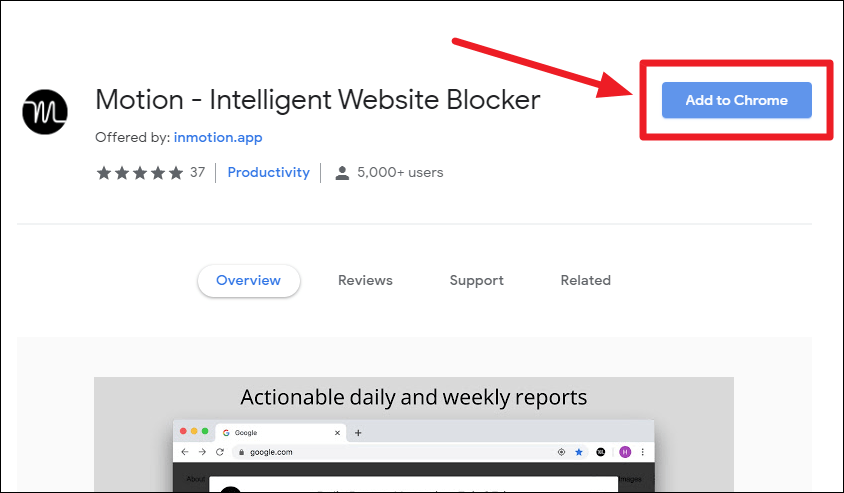
Not: Microsoft Edge artık özünde Chromium’a sahip olduğundan ve Chrome Web Mağazası’ndaki tüm uzantıları desteklediğinden, bu kılavuz Google Chrome tarayıcısı kadar yeni Microsoft Edge için de geçerlidir.
Motion’ı Ayarlama
Uzantı yüklendikten sonra, Hareket kurulum sayfasına yönlendirileceksiniz. Google hesabınızla giriş yaparak başlayın veya bir hesap oluşturmak istemiyorsanız, atla düğmesine de tamamen basabilirsiniz. Uzantı, bir hesap oluşturmadan da kullanılabilir.
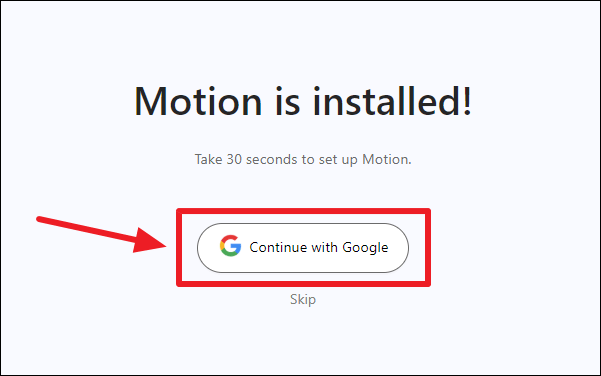
Daha sonra Facebook, Twitter, YouTube ve daha fazlası gibi en popüler verimsiz web sitelerinin önceden yapılandırılmış bir blok listesi ile ‘Hareketi Kişiselleştir’ ekranını göreceksiniz.
Site adresini web adresi kutusuna yazıp ‘+’ simgesini tıklayarak bu listeye daha fazla site ekleyebilirsiniz VEYA çalışmak için ihtiyacınız varsa önceden yapılandırılmış olanlardan bazılarını silebilirsiniz. listedeki bir site adının sağ tarafı.
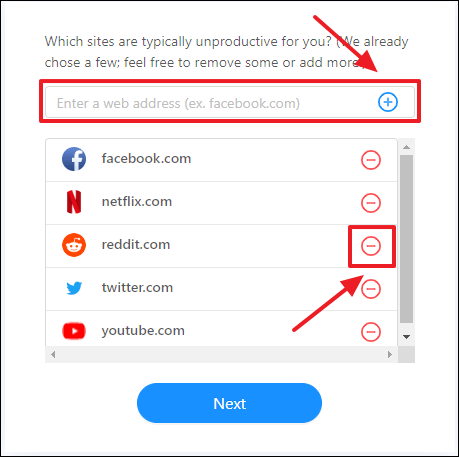
Motion’da verimsiz web siteleri ekleyin veya kaldırın.Bir sonraki adım, üretken saatlerinizi ayarlamak olacaktır. Uzantıyı bir haftanın belirli günlerinde yalnızca belirli bir süre etkin olacak şekilde VEYA her zaman etkin olacak şekilde ayarlayabilirsiniz.
Uzantıyı yalnızca belirli bir süre etkin olacak şekilde ayarlamak için varsayılan ‘çalışma saatleri içinde’ seçeneğini seçili bırakın ve iş programınıza göre yapılandırın. Uzantı, çalışmayı bitirdikten sonra internetin keyfini çıkarmanızı sağlayacak şekilde çalışma günlerini ve çalıştığınız günün saatini ayarlayın.
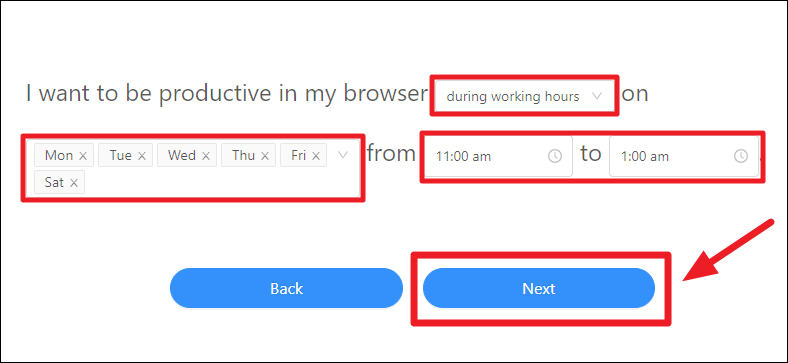
Motion’da çalışma saatlerinizi ayarlayınBilgisayarınızı yalnızca iş için kullanıyorsanız , ekrandaki ‘Üretken olmak istiyorum …’ satırının yanındaki dropbox seçiciyi tıklayarak uzantıyı ‘her zaman’ etkin olacak şekilde ayarlayın .

Motion’ı her zaman etkin tutBir sonraki ekranda, eklenti size çeşitli özelliklerinin demosunu gösterecektir. Bunları iyi anlayın ve kurulum sürecini tamamlamak için her bir demoyu tıklayın.
Uzantı kullanıma hazır olduğunda, tarayıcıda ziyaret ettiğiniz tüm sayfalara yüzen bir pencere öğesi ekler.
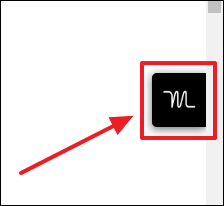
Chrome penceresinde Motion Widget.Widget, siteleri dikkat dağıtıcı ve üretken olarak işaretlemek için hızlı seçenekler ve bir ‘Odaklanmış Oturum’ (yazının ilerleyen bölümlerinde tartışacağımız) başlatma veya gün için uzantıyı kapatma seçenekleri sunar.
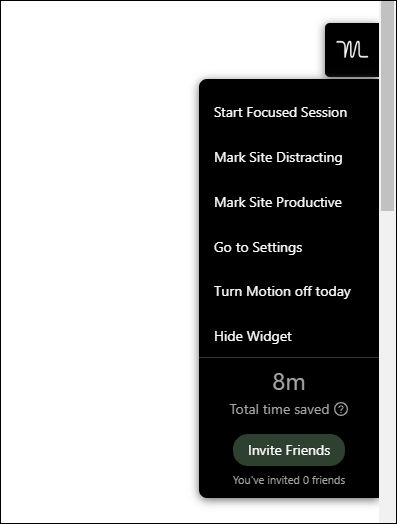
Hareket widget seçenekleri
Motion, web sitelerini akıllıca nasıl engeller?
Verimsiz olarak listelenen bir web sitesini her kullandığınızda, Motion üretken olmaya geri dönmenize yardımcı olmak için hatırlatıcılar ve zamanlayıcılar ayarlar. Örneğin, YouTube’u kullanmaya başlarsanız, web sitesi için kendinize ayırdığınız zamanı seçmenize ve dikkatinizin dağılmaması için önerilen videoları gizlemenize olanak tanır.
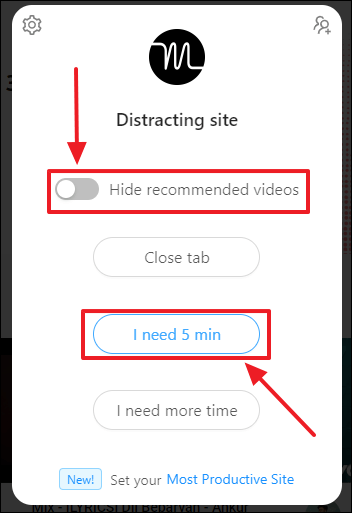
YouTube’da önerilen videoları gizleyebilir ve web sitesinde kendinize sınırlı bir süre ayırabilirsiniz.Ardından, web sitesinde geçirdiğiniz zamanı takip etmenize yardımcı olacak bir zamanlayıcı başlatır.
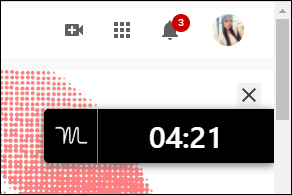
Dikkatinizi dağıtan web sitesini kullandığınız sürece ayrılan süre pencerenizde görünür.Zamanlayıcıyı durdurabilir veya önerilen videoları menüden, imleci widget’ın üzerine getirerek kaldırabilirsiniz.
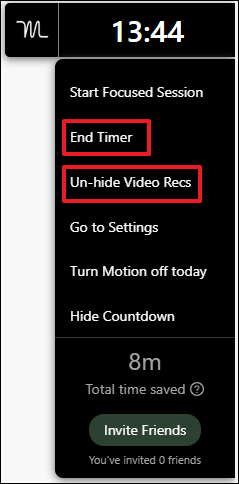
Zamanlayıcıyı widget menüsünden gizleyin veya sonlandırın.
Odaklanmış Oturumu Kullanma
Motion, Hareket widget’ı aracılığıyla ziyaret ettiğiniz her web sayfasında görevinizi görüntüleyerek bir göreve odaklanmanızı sağlayan bir ‘Odaklı Oturum’ özelliği sunar. İnternette dikkatinizin dağılmaması için size elinizdeki görevi hatırlatmakta faydalıdır.
Hareket widget’ına tıklayıp ‘Odaklı Oturumu Başlat’ seçeneğini seçerek bir ‘Odaklı Oturum’ başlatabilirsiniz.
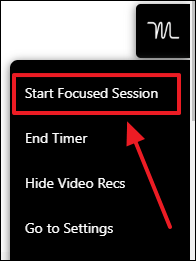
Widget menüsünden Odaklanmış Oturumu başlatın.Görev açısından kritik görevinizi ‘Neye odaklanacaksınız?’ alan kutusuna gidin ve ayrıca bu odaklanmış oturumun aktif olmasını istediğiniz zamanı (dakika olarak) ayarlayın.
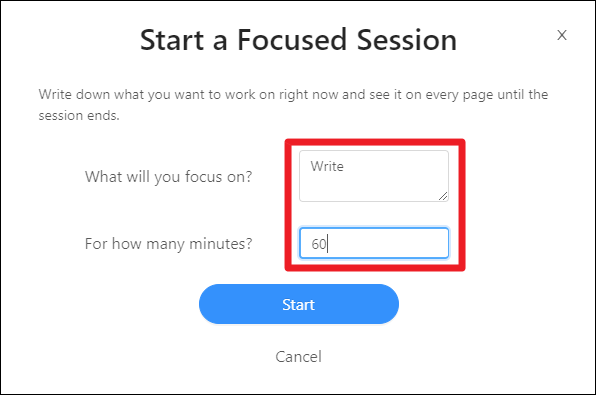
Görev daha sonra, görevi önceliklendirmenize yardımcı olmak için tarayıcıda açtığınız her web sitesinde bir hatırlatıcı olarak görüntülenir.
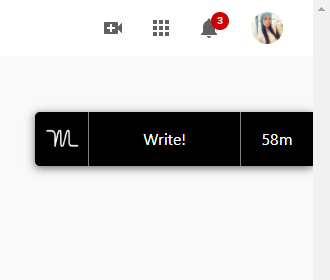
Görev ve zamanlayıcı, zaman kaybetmemek için bir hatırlatma olarak her web sitesinde görünecektir.
Engellenen bir web sitesinde belirli sayfalara izin verme
Uzantıyı, engellenen bir web sitesindeki belirli sayfalara sınırsız erişime izin verecek şekilde de yapılandırabilirsiniz. Facebook.com’u engellemek isteyebileceğiniz gibi, Facebook’taki işletme sayfalarınızı değil.
Bunun için adres çubuğunun yanındaki Hareket uzantısı simgesine tıklayın.
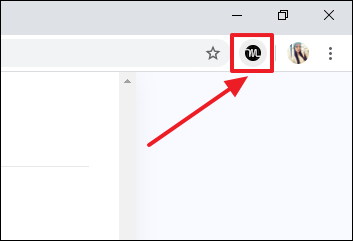
Bu, varsayılan olarak ‘Sitelerim’ ekranı açık olan uzantı için ek seçenekler ekranını açacaktır.
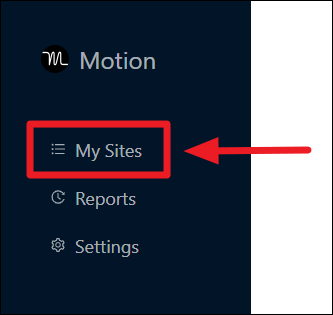
Burada, bir ‘Üretken Siteler’ listesi sağ panelini bulacaksınız. Bu listede, sayfa dikkat dağıtıcı siteler listesinde listelenen bir siteye ait olsa bile, uzantının asla engellemeyeceği bir sitenin sayfalarını tanımlayabilirsiniz.
Liste, ‘business.facebook.com’ sayfalarına izin verecek şekilde önceden yapılandırılmıştır. Kendiniz bir Facebook sayfanız varsa, tarayıcınızda business.facebook.com’u açın ve uzantı tarafından engellenmediğini fark edeceksiniz.
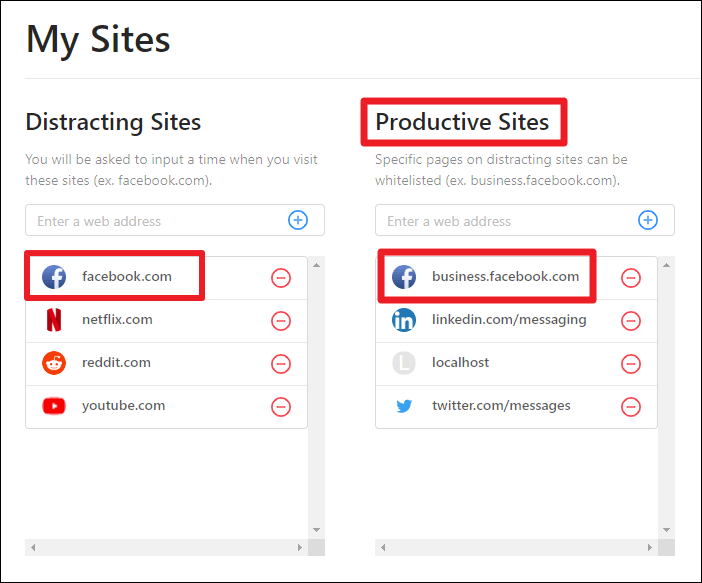
Site kullanım raporlarını görüntüleme
Motion ayrıca en çok kullandığınız siteler hakkında ayrıntılı günlük ve haftalık raporlar sağlar. Çevrimiçi geçirdiğiniz zamanı analiz etmenize ve disipline etmenize yardımcı olur.
Bu raporları görmek için, uzantının menü ekranını açın ve sol paneldeki ‘Raporlar’ seçeneğine tıklayın.
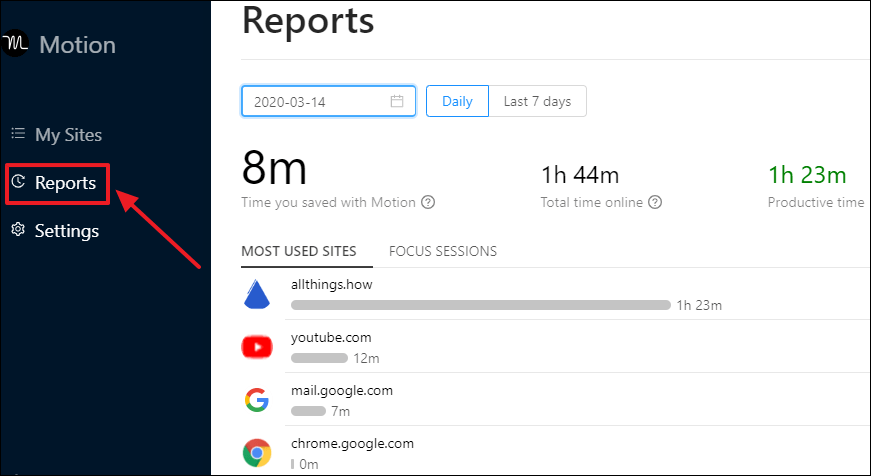
Haber ve Alışveriş sitelerini otomatik olarak dikkat dağıtıcı olarak değerlendirin
Siz çalışırken haberlerin ve alışveriş sitelerinin dikkat dağıtıcı olabileceğini inkar etmek mümkün değil. Ancak bu tür sitelerin tümünü ‘dikkat dağıtıcı siteler’ listenize eklemek için zamanınız olamaz.
Tükettiğimiz haberlerin çoğu Google Arama’dan geliyor ve Google’ın haber değeri taşıyan bir arama için “En Çok Okunan Haberler” bölümünde size göstereceği milyonlarca site var. Ancak, uzantıda listelenen tüm sitelerin dikkat dağıtıcı olmasını sağlayamazsınız.
Bu durumun üstesinden gelmek için uzantı, “Haberler” ve “Alışveriş” sitelerini otomatik olarak dikkat dağıtıcı olarak ele almak için düzgün bir seçeneğe sahiptir.
Bu seçenekleri, uzantının yapılandırma ekranındaki ‘Ayarlar’ bölümünde (sol bölmede) bulabilirsiniz.
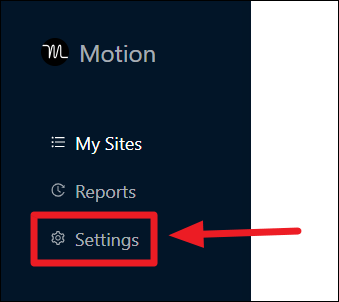
‘Ayarlar’ ekranının altına doğru kaydırın ve altında aşağıdaki iki seçeneğin bulunduğu ‘Otomatik Dikkat Dağınıklığı Tespiti’ bölümünü göreceksiniz:
Haberlerde ve alışveriş sitelerinde gereksiz zaman harcamaktan kaçınmak için bu iki seçenek için de geçiş anahtarını açın.
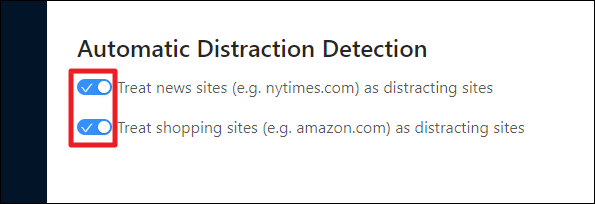
Haber sitelerini dikkat dağıtıcı olarak ele alma seçeneğini etkinleştirdikten sonra bir haber sitesini açtığınızda, uzantı size ‘Sekmeyi kapat’ veya ‘1 dakikaya ihtiyacım var’ veya ‘Daha fazla zamana ihtiyacım var’ seçeneklerini içeren açılır pencereyi gösterecektir tekrar bir hatırlatıcı açılır penceresi görmeden önce sayfada izin verilen sürenizi uzatmak için seçenekler.
Sonuç
Motion hakkında etkileyici olan şey, kullanımı ve özelleştirmesinin zahmetsiz olmasıdır. Ayrıca, müdahaleci ve yüzünüzde olmadığı gerçeği, ertelememenizi ve neyin öncelik olması gerektiğine odaklanmanızı nazikçe hatırlatır.
Odaklanma, verimli ve üretken olmanın anahtarıdır ve özdenetim zor olduğunda internet dikkat dağıtıcı olabilir. Ve hepimiz işimizi zamanında bitirmek ve en sevdiğimiz şovları, bizi aklımızın bir köşesine sıkıştırmak zorunda kalmadan peş peşe izlemek istemiyor muyuz?
 Arıza giderme ve nasıl yapılır bilgi sitesi
Arıza giderme ve nasıl yapılır bilgi sitesi

